Minecraft давно уже вышел за пределы персональных компьютеров, и в него можно играть на самых разных устройствах. Правда, есть один недостаток. Версия для мобильных устройств и игровых консолей — это не та привычная нам версия игры. А «тот самый» Minecraft можно запускать лишь на ПК.
Запустить версию для ПК на мобильных устройствах — это давняя мечта многих игроков. И, похоже, эта мечта становится реальной.
Как это сделать — рассказывает Алекс, написавший об этом статью, которую с его разрешения я представляю вашему вниманию.
Minecraft Java Edition — пожалуй, единственная игра, в которую я играл так долго. Всё бы хорошо, но без компьютера в неё не поиграть. А на телефоне можно было довольствоваться лишь клонами, как хорошими, так и плохими, включая даже официальный.
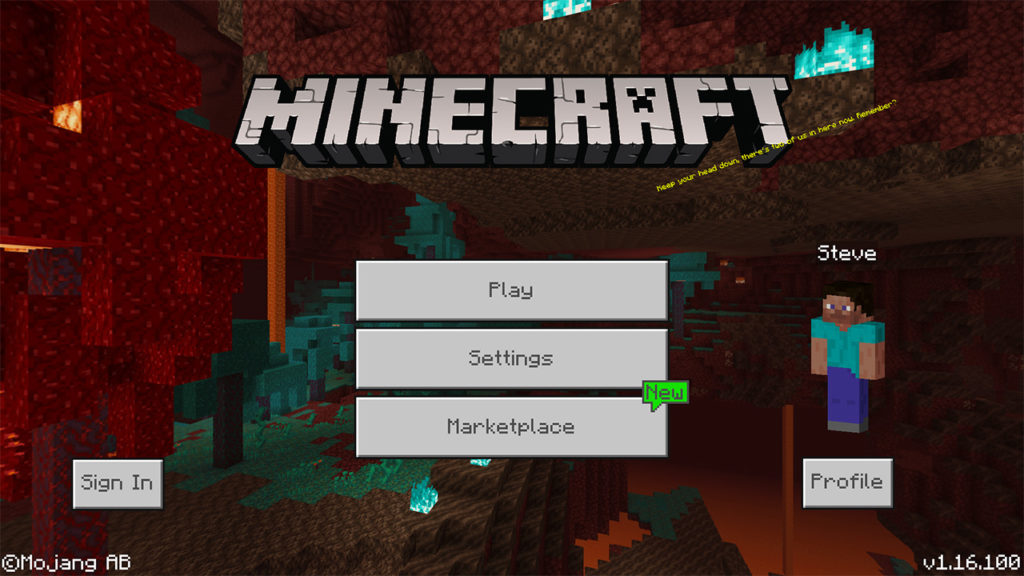
Возможно, Minecraft Bedrock не совсем корректно называть клоном, но, с технической точки зрения, это именно клон.
Сначала появился Boardwalk. Из себя он представлял порты библиотек LWJGL и OpenGL для Android. Под капотом он запускал нужную версию Minecraft, но, поскольку Android использует свою виртуальную машину Java, версии Minecraft предварительно переделывались.
Увы, надежды на Boardwalk не оправдались.
После выхода ОС Android 7 выяснилось, что Broadwalk с ней несовместим.
Необходимая переделка Minecraft была неудобной, а после выхода версии 1.13 стала невозможной.
Разработчик Boardwalk приступил к разработке Boardwalk 2.0 с оригинальной виртуальной машиной Java, но так и не довёл дело до конца.
В сети стали появляться модификации Boardwalk, решающие проблему с Android 7. Однако запустить Minecraft 1.13 так и не получилось.
Встречайте MCinaBox
Наработки и идеи Boardwalk 2 не могли продолжать валяться просто так, поэтому нашёлся один китайский разработчик, который довёл это дело до ума и сделал MCinaBox.
И что, даже новые версии заработали?
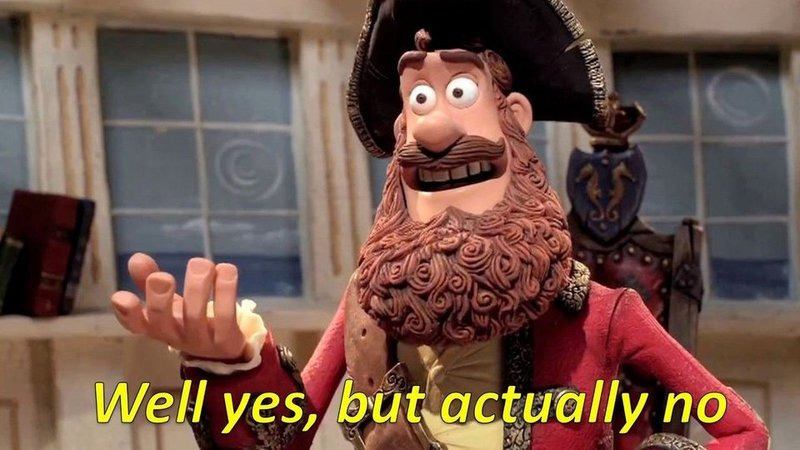
Новые версии также требовали новых портов LWJGL и OpenGL. Они даже запускались, но играть в них было невозможно. При выключенном Mipmap-текстурировании текстур просто не было, а при включенном FPS падал практически в ноль.
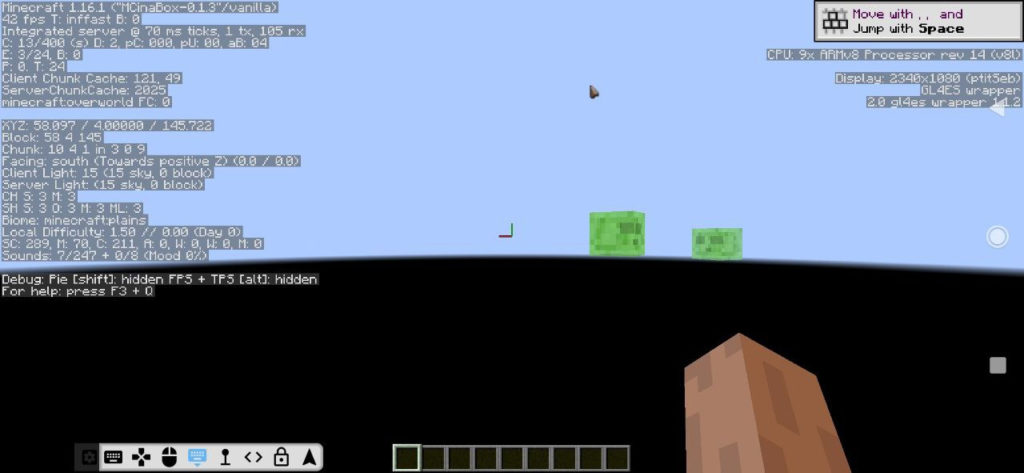

Таким был MCinaBox около года назад (версия MCinaBox — 0.1.3).
А что сейчас? — MCinaBox v0.1.4
Сейчас доступен предварительный релиз MCinaBox 0.1.4, в котором всё ещё есть недочёты, но основная проблема с рендером мира и FPS решена!
Поскольку MCinaBox использует самые обычные версии Minecraft, мне даже удалось поиграть на предварительной версии 21w03a, которая вышла буквально вчера!
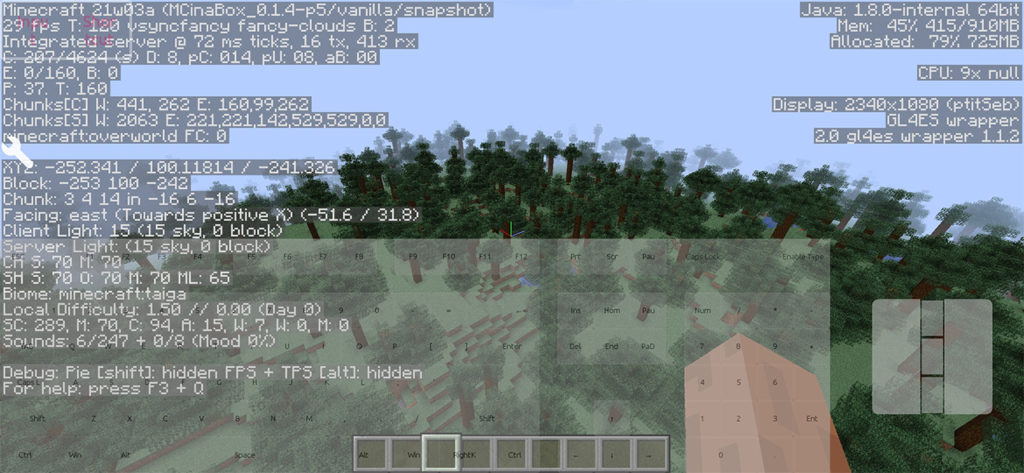
На моём Xiaomi Mi 9t в среднем около 30 FPS. Если персонаж замирает, то FPS поднимается до 60, а когда генерируется мир, падает до 15. Телефон ощутимо греется, но играть очень даже можно!
Клавиатура на пол-экрана выглядит, конечно, уродливо, но лишь потому, что я спешил проверить работу мира и не стал делать свою клавиатуру, хотя MCinaBox имеет свой отличный редактор клавиатуры!

MCinaBox поддерживает Forge, которым мне не удалось воспользоваться. Предварительной версии это простительно.
Поскольку MCinaBox использует оригинальные файлы, я попробовал вручную установить Forge и Fabric — тоже пока безуспешно.
Но отчаиваться не стоит — такими темпами поддержка модификаций не за горами!
Как установить MCinaBox
ЗагрузитьMCinaBox можно с GitHub разработчика. На этой странице нужно скачать последний APK, в моём случае это v0.1.4-p5.
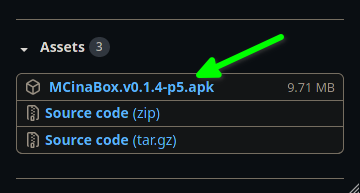
Также на этой странице нужно скачать Runtime, содержащий портированную LWJGL, скорее всего, он будет в предыдущих режимах.
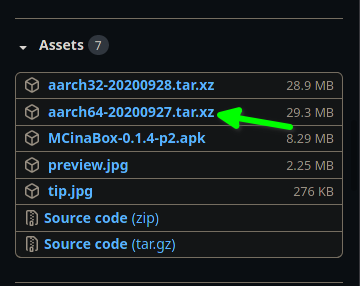
Отлично, теперь устанавливаем и запускаем наш APK. В нём первым делом нужно задать пользователя, войдя в аккаунт Mojang (можно просто указать ник игры оффлайн).
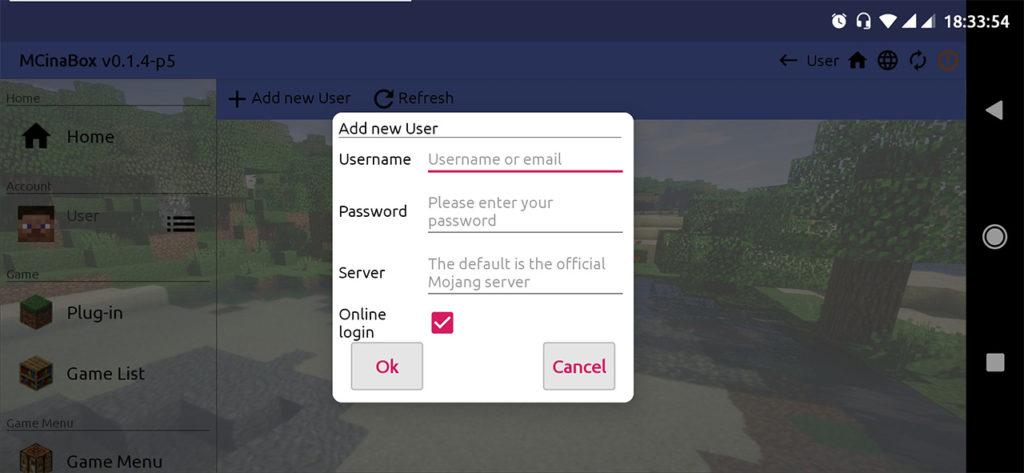
В настройках лаунчера импортируем наш runtime.
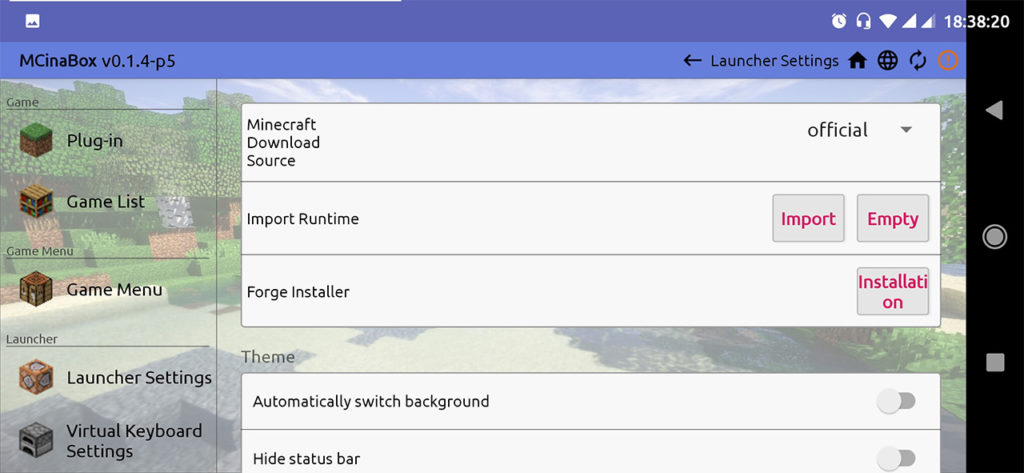
Также по желанию можете создать свою клавиатуру во вкладке ниже.
После этого идём в меню всех версий и устанавливаем нужную версию (это будет довольно долго).
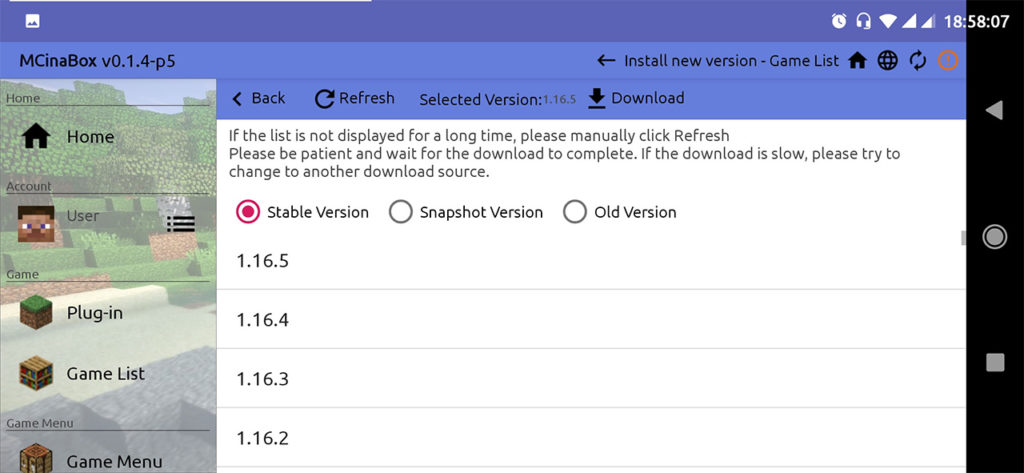
Далее переходим в глобальные настройки и меняем количество выделенной оперативной памяти.
По умолчанию стоит 256 МБ, что чрезвычайно мало. Но слишком большие значения я тоже бы не ставил, чтобы не было сбоев. На мой взгляд, оптимальное значение — 1024 МБ, хоть лаунчер и предупреждает, что это много.
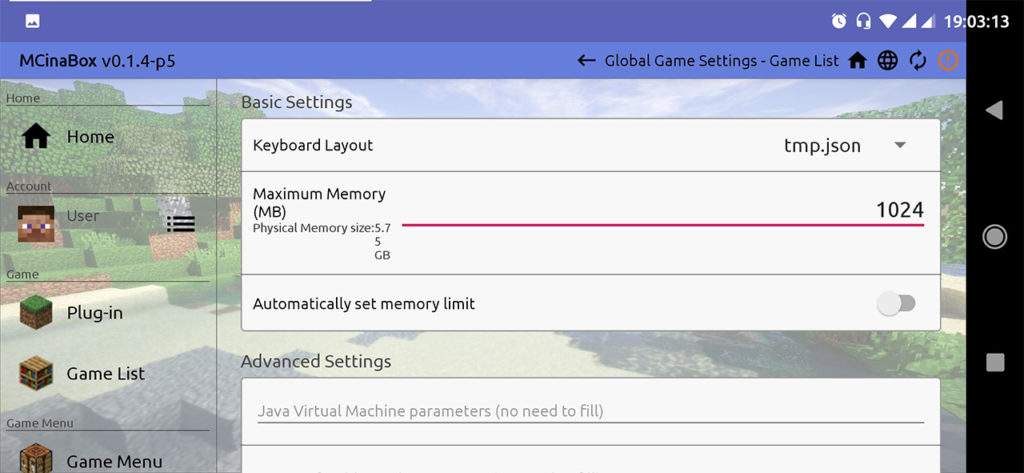
Отлично! Теперь мы можем запустить саму игру в самой верхней вкладке! Когда игра запустится, останется решить лишь пару проблем.
Для начала настраиваем удобное управление.
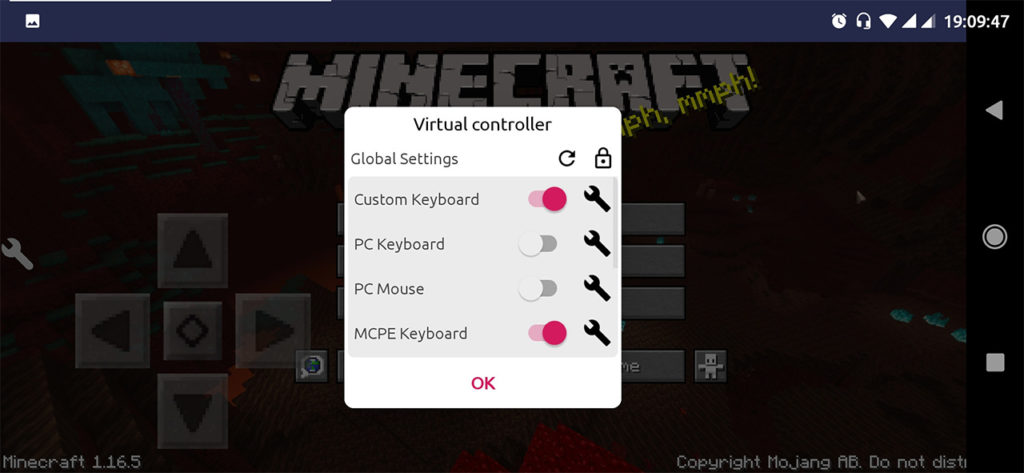
Главное — научить персонажа ходить. Возможно, это баг, и в будущих версиях он будет исправлен, но пока можно зайти в настройки и назначить все нужные клавиши.
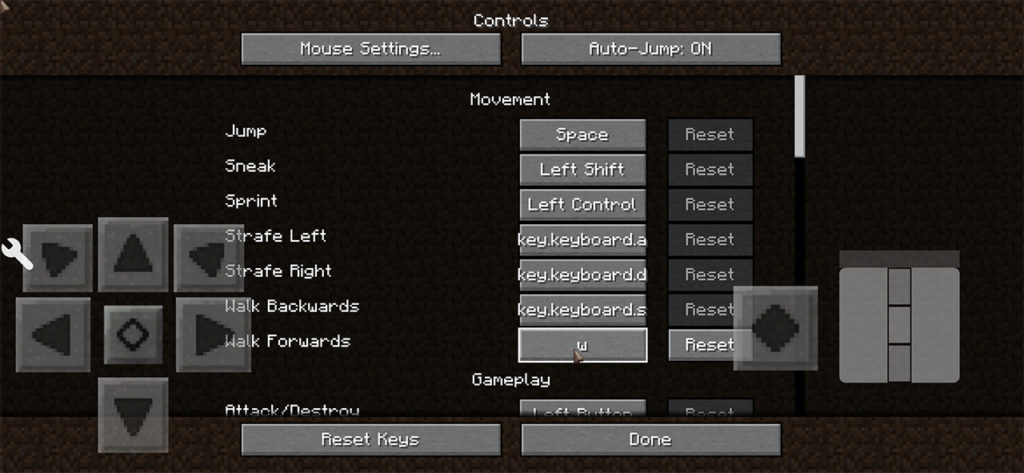
Ну вот и всё! Приятной игры!
Minecraft JE окончательно портировали на Android
Свежие новости

22.12.2022
Microsoft выявила ботнет, который атакует серверы Minecraft
Важно: большая часть заражённых устройств находится в России.
В блоге компании Microsoft появилась статья о…
Далее

17.11.2022
Minecraft забрал себе домен minecraft.com
Если вы когда-то ошибались при вводе официального адреса сайта Minecraft и переходили на minecraft.com, то могли обнаружить…
Далее
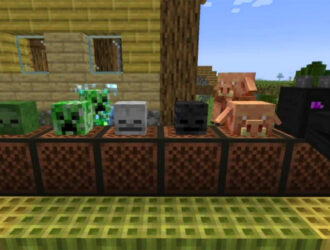
16.11.2022
Обновление Minecraft 1.19.3, снапшот 22w46a
Выпущен новый снапшот Minecraft Java Editon со звуками мобов для нотных блоков, изменением появления мобов в Незер,…
Далее

09.11.2022
Обновление Minecraft 1.19.3, снапшот 22w45a
Выпущен новый снапшот Minecraft Java Edition, в котором представлены новые скины по умолчанию для игры в офлайне,…
Далее
Наш сайт в основном сконцентрирован на Minecraft Bedrock, так-как мы считаем, что именно Бедрок является идеалом Майнкрафта, так-как у него много преимуществ, и одна из них — мобильность.
Но теперь же, Java версия игра также можно быть мобильной. Здесь мы с вами рассмотрим, как открыть Майнкрафт Джава на телефоне
Все нужные ссылки будут внизу статьи.
Навигация:
- Как открыть Майнкрафт Джава на телефон
- Управление
- Снапшоты
- Как установить моды
- Если вылетело
- Файлы
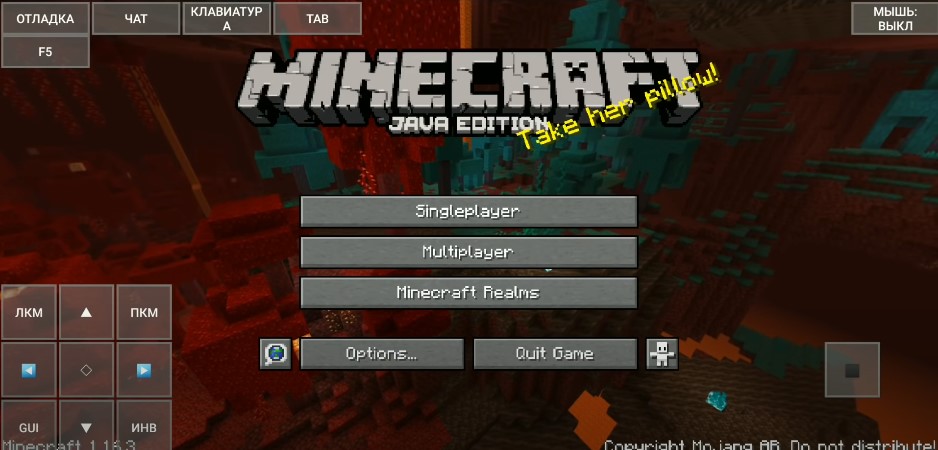
Как открыть Майнкрафт Джава на телефон
Говорю сразу, управления далеко от идеала, а оптимизация желает быть лучшей. Но все равно если вам так хочется открыть эту версию на Android, то вам нужно скачать Pojav Launcher.
После того как вы выбрали для себя нужную версию лаунчера, вы увидите 2 APK файла. Первый файл нужен для тех, у кого телефон с 32 бит, а второй для большинства.
Также есть намного простой способ — скачать PojavLauncher через Плей маркет.
Установка 64 bit
Просто качаем 2 файл, открываем майнкрафт и все. Пишем свой ник, ставим галочку на “войти как пират” и заходим.
Установка 32 bit
Если у вас выбивает ошибку, значит у вас 32 бит. Для исправления этого нюанса, качаем первый АПК (app-debug-noruntime.apk) и когда вы туда зайдете, вас попросит выбрать файл, и выбираете там специальный файл на 32 бит. Этот файл вы найдете по ссылкам снизу.
Управление
Здесь все сложно. ЛКМ и ПКМ сделаны кнопкой. То есть вам нужно будет их удерживать чтобы отпускать ползунок вниз. Для того чтобы ударить, можно удержать по экрану, также и ломать.
Снапшоты
Вы также сможете ставить снапшоты. Нажимаете на опции, после чего настройки, листайте вниз и ставьте галочку на снапшоты. И все, вы сможете играть в Майнкрафт на самой последней версии.
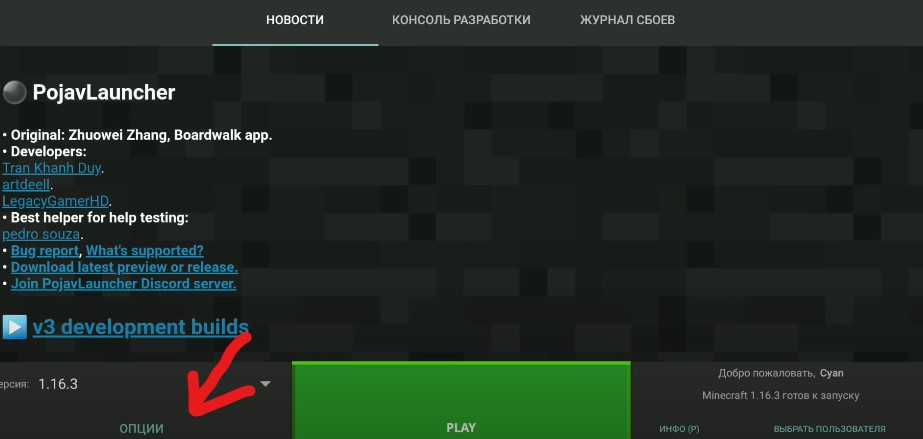
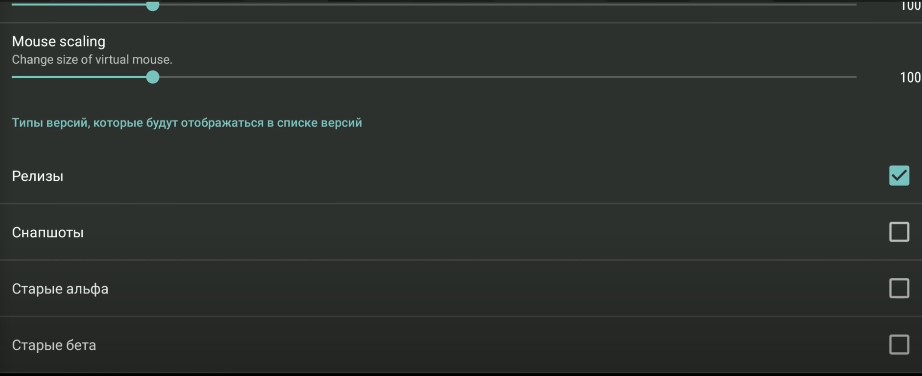
Как установить моды
Для того чтобы установить дополнения для нашей версии, нам нужна установка Forge. заходите на их сайт. После, через три полоски выбираете версию.
Далее вам надо нажать на Installer, вас кинет на другой сайт и пойдет установка файла.
После чего заходим в лаунчер, в опции и нажимаем на “запустить установщик мода (forge)” и открываем там файл, который мы скачали. После чего выбираем нужную версию и нажимаем на играть. Главное чтобы версия игры и версия Forge совпадали.
Далее качаем мод для Minecraft Java и закидываем его в /games/.minecraft/mods
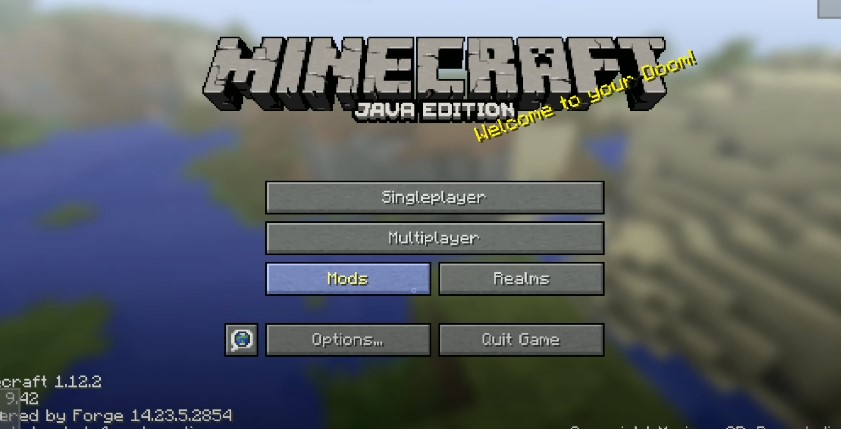
Если вылетело
Включаем скрытые файлы. Заходим в папку /games/.minecraft/config и заходим на текстовый файл splash. И там меняем в строке enablad=true на enabled=false и сохраняем.
Далее заходим в /games/.minecraft и в файл options. И в этом файле в строке overrideWidth вместо 0 (например 1920), пишем разрешение своего экрана, а в overrideHeight (например 1080) вторые данные.
Скачать файлы для PojavLauncher
- Скачать Бета или Релиз Майнкрафт Бедолк
- Лучший сервер по Minecraft

Множество статей нашего сайта, при обзоре той или иной версии игры, требуют показа инструкции по ее установке. Соответственно, при возникновении такой необходимости, пользователю будет предложено прибегнуть к данной подробной пошаговой инструкции. Итак, как же правильно установить Minecraft PE на Android-смартфон? Давайте разбираться.
Установка Minecraft на телефон
Как известно, сборка игры Minecraft с приставкой PE предназначена именно для мобильных платформ. Ниже в 2 этапа будет предложено рассмотреть, как установить приложение на телефон, а также как предварительно подготовить устройство.
Кстати:
Приведенная ниже инструкция создана на базе смартфона марки Samsung. Однако, в большинстве случаев и на аппаратах других производителей можно сделать все то же самое.
Подготовка смартфона
Операционная система Android устроены таким образом, что по умолчанию скачивание и установка программ, а также игр, разрешена только из фирменного магазина Google Play Market. Соответственно, для того чтобы бесплатно скачать последнюю русскую версию Minecraft через APK-файл, нам понадобится изначально разрешить такой доступ.
Для этого выполняем несколько несложных шагов:
- Сначала, опустив шторку смартфона, переходим к его настройкам.
- Немножко прокручиваем содержимое окна настроек и находим пункт, который отвечает за безопасность. В случае с девайсом от Samsung он называется «Биометрия и безопасность».
- Дальше переходим к пункту, отмеченному на скриншоте ниже цифрой «3». Как уже было сказано, название разделов и их положение в зависимости от прошивки, а также производителя устройства могут меняться.

- Находим в списке программ браузер, через который мы скачивали APK-файл Minecraft PE. Именно ему и нужно предоставить доступ на установку приложений из неизвестных источников.
- Далее активируем триггер, который на скриншоте ниже отмечен цифрой «2». После этого настройки смартфона можно закрыть.

Итак, наше устройство готово к установке приложений из неизвестных источников. Это позволит инсталлировать Minecraft PE через APK-файл.
Скачиваем и устанавливаем игру
Следующий и финальный этап инсталляции нашей игры на Android-смартфон включает в себя саму установку. Давайте рассмотрим, как ее правильно выполнить:
- Сначала необходимо перейти на страничку с интересующей вас версией Minecraft. После этого прокручиваем содержимое в самый конец и жмем кнопку загрузки файла. При этом появится предупреждение, на которое следует утвердительно ответить.

- Дальше нажимаем кнопку, отмеченную на скриншоте ниже цифрой «1».
- Дожидаемся завершения процесса копирования файлов по своим местам.
- Запускаем Minecraft, кликнув по ссылке «Открыть».

Готово. Игра установлена и ее ярлык появится на домашнем экране вашего Android-смартфона. Теперь можно просто запустить Minecraft и начинать играть.
Кстати, скачать любую версию данной игры можно в соответствующем разделе нашего сайта.
Видеоинструкция
Если написанное выше по каким-то причинам осталось для вас не понятым, рекомендуем просмотреть короткий обучающий ролик, в котором автор наглядно показывает все поэтапно на собственном телефоне.
Заключение
Теперь, когда наша инструкция может быть закончена, мы хотели бы напомнить еще об одном очень важном моменте. Воспользовавшись меню, вы найдете огромное количество модов, читов, карт и других полезных вещей для Minecraft PE. Не стесняйтесь жать по ссылкам и кнопкам скачивания. Все файлы, которые вы найдете, распространяются на полностью бесплатной основе!
Minecraft — одна из самых популярных игр для Android, хотя она не так полнофункциональна, как версия игры для Java, которую вы найдете для настольных ПК. Вы невероятно ограничены на серверах, на которых можете играть, и, конечно же, Java-игрокам также легче модифицировать свою игру. Однако на самом деле играть в Java можно. Minecraft на вашем смартфоне, и его удивительно легко настроить. Вы можете играть на Android, взломанных устройствах iOS и Chromebook.
Я имел большой успех, играя в игру на моем Google Pixel 6 Pro, хотя у вас будут лучшие результаты на любом из лучших телефонов с графическим процессором на базе Adreno, таких как OnePlus 9 Pro. Будьте осторожны: вам нужно использовать обходной путь, чтобы играть Minecraft 1.17.1, а последнее обновление Cliffs & Caves Part 2 (версия 1.18.1) также требует выполнения ряда сложных шагов. Вы можете посетить официальный веб-сайт Pojav Launcher, чтобы узнать больше, в том числе о том, как установить Optifine или Forge.
Тем не менее, это работает на удивление хорошо, и есть даже указатель мыши и сенсорные элементы управления, которые вы можете использовать для навигации по меню. Вы можете использовать Forge Launcher до 1.16.5 для модифицированного опыта, также поддерживается Fabric. Программа запуска полностью открыта на GitHub. Невероятно, но у меня была лучшая производительность на Google Pixel 6 Pro, чем на некоторых ноутбуках, и это было без какой-либо оптимизации. Самая раздражающая часть опыта заключается в том, что вы не можете легко щелкнуть касанием — вам нужно удерживать экран, чтобы использовать оружие. Это усложняется при игре на PvP-серверах.
При игре с использованием Pojav Launcher возникают некоторые известные проблемы, которые описаны ниже:
- Minecraft
21w10aили более новые в настоящее время еще не поддерживаются из-за нового использования GLSL. Обходной путь предусмотрен и встроен в программу запуска. - В версии 1.16 и выше баннеры яиц призыва белые (вы можете исправить это, переключив рендерер на
gl4es 1.1.5, работает только с 1.16 и выше, не используйте в этой версии, так как текстура будет глючить при ударе по мобу) - Моды контроллера не работают.
- Случайные сбои часто происходят на Android 5.x во время загрузки игры или присоединения к миру.
- С большими модпаками текстуры могут быть испорчены
Мы хотели бы предупредить пользователей, что вам потребуется войти в их учетные записи Microsoft или Mojang с помощью приложения, и что вы делаете это на свой страх и риск. Исходный код для Pojav Launcher доступен на GitHub, и самый безопасный способ проверить его — проверить исходный код и собрать его самостоятельно, следуя официальным инструкциям. Я использовал его со своим личным Minecraft аккаунт с лаунчером, загруженным из Google Play Store.
Минимальные требования Pojav Launcher
Android
- Минимум: устройства с Android 5.0 (или новее) и 1,5 ГБ ОЗУ.
- Рекомендуется: устройства с Android 8.0 (или новее) и 4 ГБ ОЗУ.
Chromebook
- Минимум: Chromebook с 2 ГБ оперативной памяти, поддерживающий приложения Android.
- Рекомендуется: Chromebook ARM, поддерживающий приложения Android, с 4 ГБ ОЗУ.
iOS
- Минимум: любое устройство iOS с iOS 12 или новее.
- Рекомендуется: любое устройство iOS с iOS 14 или новее и чипом A10 (X) или новее. Для запуска лаунчера требуется джейлбрейк.
Для начала вам нужно скачать Pojav Launcher в магазине Google Play. Это пусковая установка, которая отражает Minecraft лаунчер на рабочем столе и требует, чтобы вы вошли в свою учетную запись Mojang. Он загружает все необходимые файлы, включая игровые ресурсы, с серверов Mojang и даже упаковывает собственную среду выполнения Java (JRE).
После установки приложения войдите в свой Minecraft Счет. Не забудьте нажать «продолжить вход», чтобы в следующий раз вы могли вместо этого нажать «выбрать учетную запись». Выберите версию игры, в которую хотите играть, и нажмите «Играть». Это довольно простой процесс для более ранних версий игры, однако он становится более сложным с новыми версиями.
Для игры Minecraft 1.17, вам необходимо загрузить JRE 17 для вашего конкретного устройства и изменить средство визуализации в настройках, доступных в правом нижнем углу. Выберите диспетчер времени выполнения, добавьте новый zip-файл JRE17 и затем измените средство визуализации на gl4es 1.1.5 с OpenGL ES 3. Он скажет: «1.17 еще не поддерживается», но если у вас JRE 17, значит, он поддерживается. Вы также можете увеличить объем ОЗУ, предназначенный для JVM, в настройках, что, возможно, стоит сделать, если у вас возникнут проблемы с производительностью, особенно если вы играете с модами.
Затем вы можете нажать «играть», и если вы получите предупреждение в диалоговом окне, нажмите «все равно играть». Хотя вы должны следовать официальным инструкциям по установке Optifine в Pojav Launcher, вы можете столкнуться с трудностями при попытке скопировать файлы в /sdcard/Android/data/net.kdt.pojavlaunch[.debug]Папка /files/.minecraft благодаря изменениям Scoped Storage в Android 11. Вы можете использовать внутренний файловый менеджер Android или компьютер для копирования файлов в него, и вам нужно будет изменить в нем разные файлы в зависимости от того, что вы настраиваете. Для установки пользовательского пакета ресурсов для версии 1.18 потребуется перейти в эту папку, как и некоторые моды для вашей игры.
Что касается установки Optifine, это также потребует возврата как на внутреннюю Java JRE, так и на исходное средство визуализации gl4es. Отсутствие переключения приведет к сбою установщика Optifine при запуске, хотя после установки вам нужно будет снова переключиться на JRE17 и gl4es 1.1.5 с OpenGL ES 3, чтобы фактически играть. Это сложно, и можно легко потерять из виду то, что вам нужно сделать, поэтому лучше всего просто внимательно следовать инструкциям, чтобы убедиться, что вы все делаете правильно.
Если у вас проблемы с производительностью, вы можете попробовать несколько вещей. Самым важным является снижение разрешения, которое вы можете сделать в настройках программы запуска. В противном случае вы также можете следовать официальному руководству по оптимизации на веб-сайте Pojav Launcher, где есть ссылка на пакет модов для Fabric 1.16.5, которые могут улучшить вашу производительность. Хотя почти все моды нацелены на повышение производительности, в паке есть один или два, которые также включены для улучшения качества жизни. Некоторые моды в паке включают:
- Sodium, новый движок рендеринга.
- Starlight, переделка светового двигателя.
- FerriteCore, чтобы уменьшить использование памяти.
- Smoothboot, чтобы сократить время загрузки для устройств нижнего уровня.
- OKZoomer, для элементов управления масштабированием OptiFine.
- NotEnoughCrashes, чтобы сообщить более подробную информацию о журналах сбоев и позволить вам продолжить игру.
Minecraft Java Edition часто может оказаться утомительной игрой для запуска на ноутбуках более низкого уровня, но многие пользователи имеют большой опыт использования ее на своих смартфонах. Хотя это не идеально, это может быть лучший способ насладиться игрой с некоторыми из ваших друзей, если они играют на сервере Java Edition, а ваш компьютер или ноутбук недостаточно мощный для запуска Java-версии игры.
